Nếu bạn cần tải tất cả ảnh từ một trang web nào đó, tiện ích dành cho trình duyệt Safari sau đây sẽ hỗ trợ bạn.
Để tải hàng loạt ảnh từ một trang web trên Safari, bạn cần cài đặt ứng dụng miễn phí bên thứ ba có tên Save Image - Downloader for Safari đến từ nhà phát triển Eduardo Rocha.
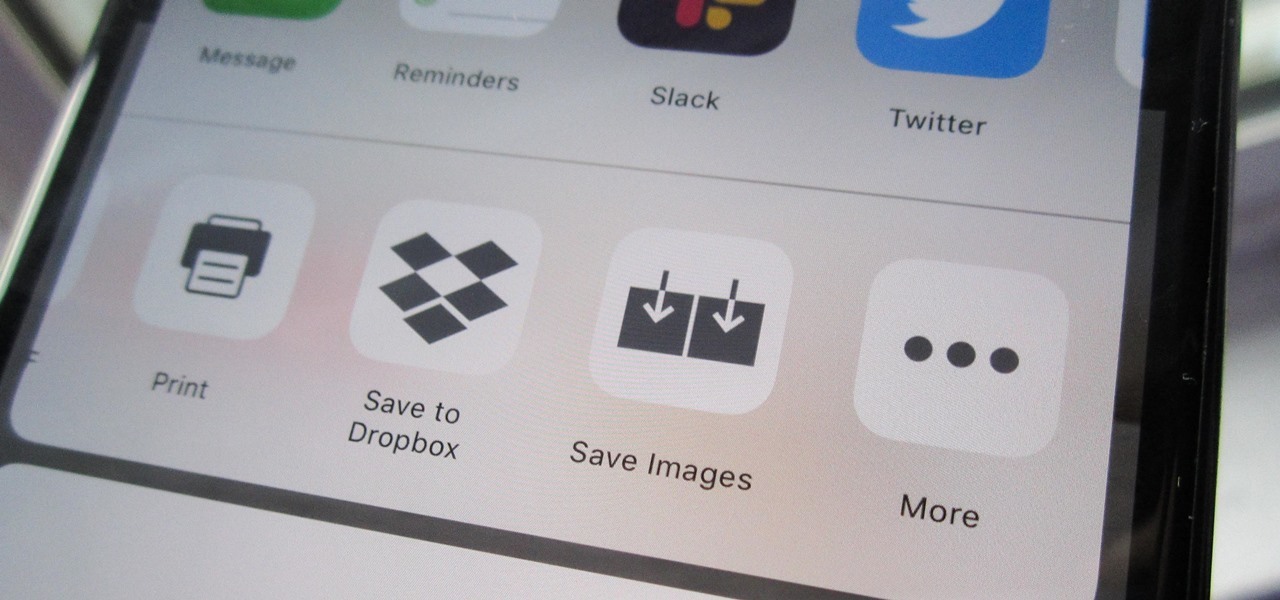 |
Bước 1: Cài đặt Save Images - Downloader for Safari
Truy cập vào địa chỉ sau trên iPhone và bấm nút Get (Nhận) để cài đặt ứng dụng cho thiết bị. Sau khi cài đặt, bạn có thể di chuyển biểu tượng ứng dụng vào thư mục công cụ bất kỳ để ẩn nó bởi vì bạn sẽ rất ít khi cần phải mở nó. Ứng dụng yêu cầu iOS 8.0 trở lên.
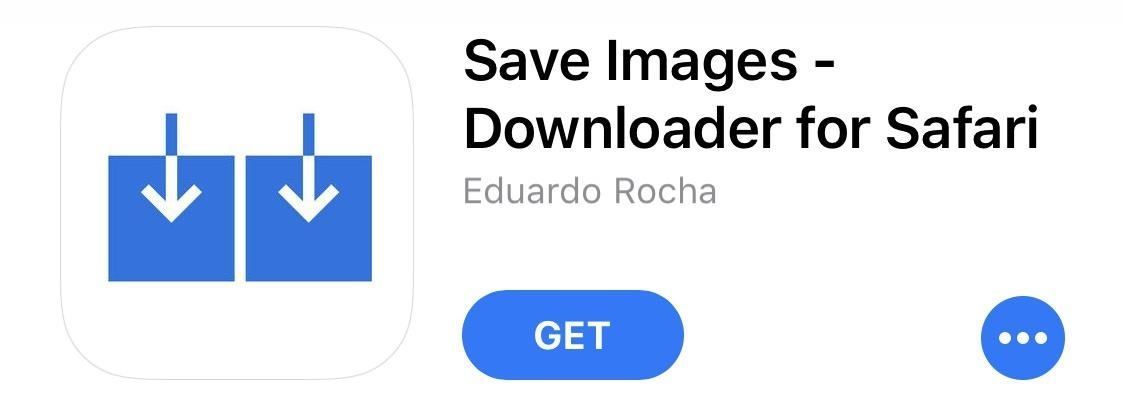 |
Bước 2: Kích hoạt extension trên Safari
Để có thể sử dụng công cụ này trên Safari, trước hết bạn cần bật extension của nó.
Mở Safari, truy cập vào trang web bất kỳ và bấm nút Share (Chia sẻ) trên thành điều hướng nằm ở dưới cùng của màn hình. Tiếp theo, bạn bấm nút More (Thêm) hình ba dấu chấm. Kế đến, bạn cuộn xuống dưới và bật công tắc tại mục Save Images. Nhấn nút Done (Xong).
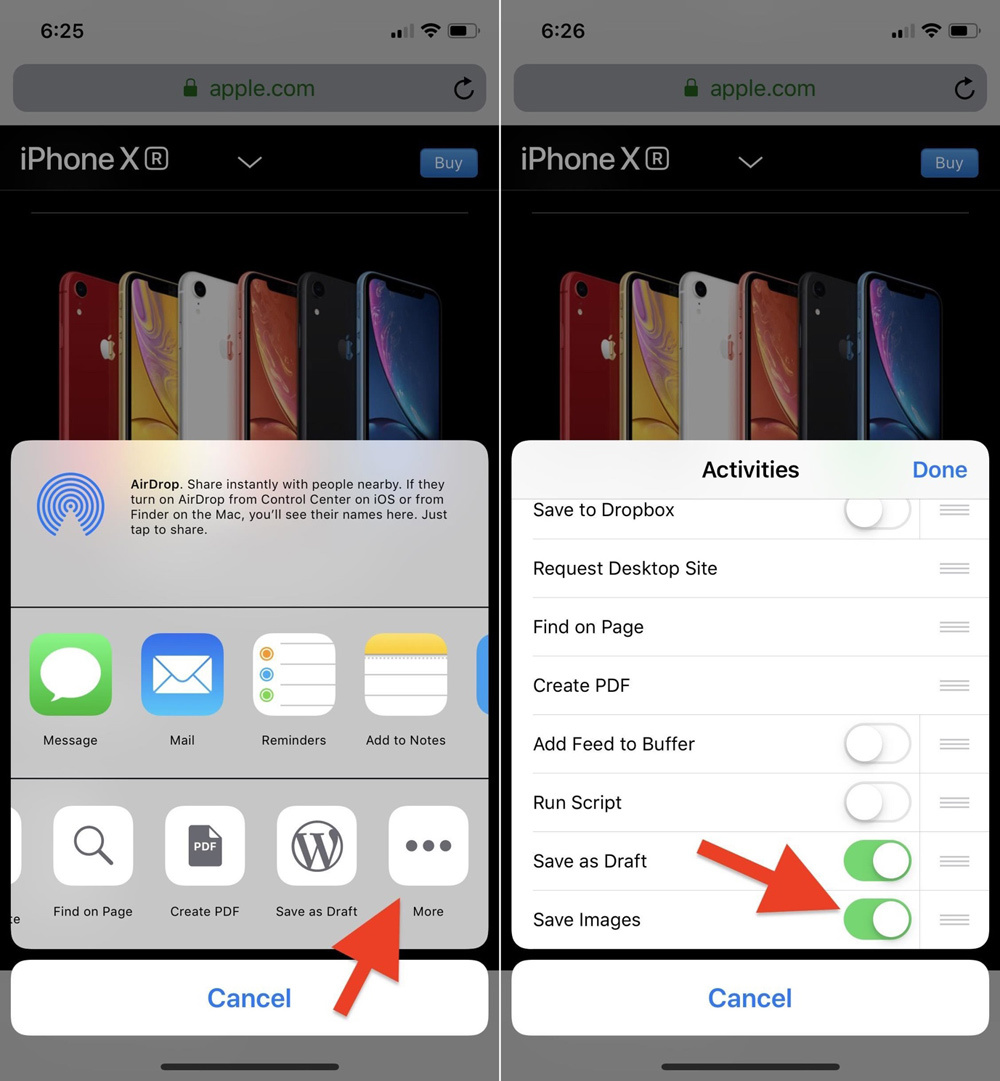 |
Bước 3: Tải ảnh trên Safari
Truy cập vào trang web chứa ảnh bạn muốn tải trên Safari, bấm nút Share (Chia sẻ) trên thanh điều hướng ở dưới cùng. Tìm đến tùy chọn Save Images và chọn nó.
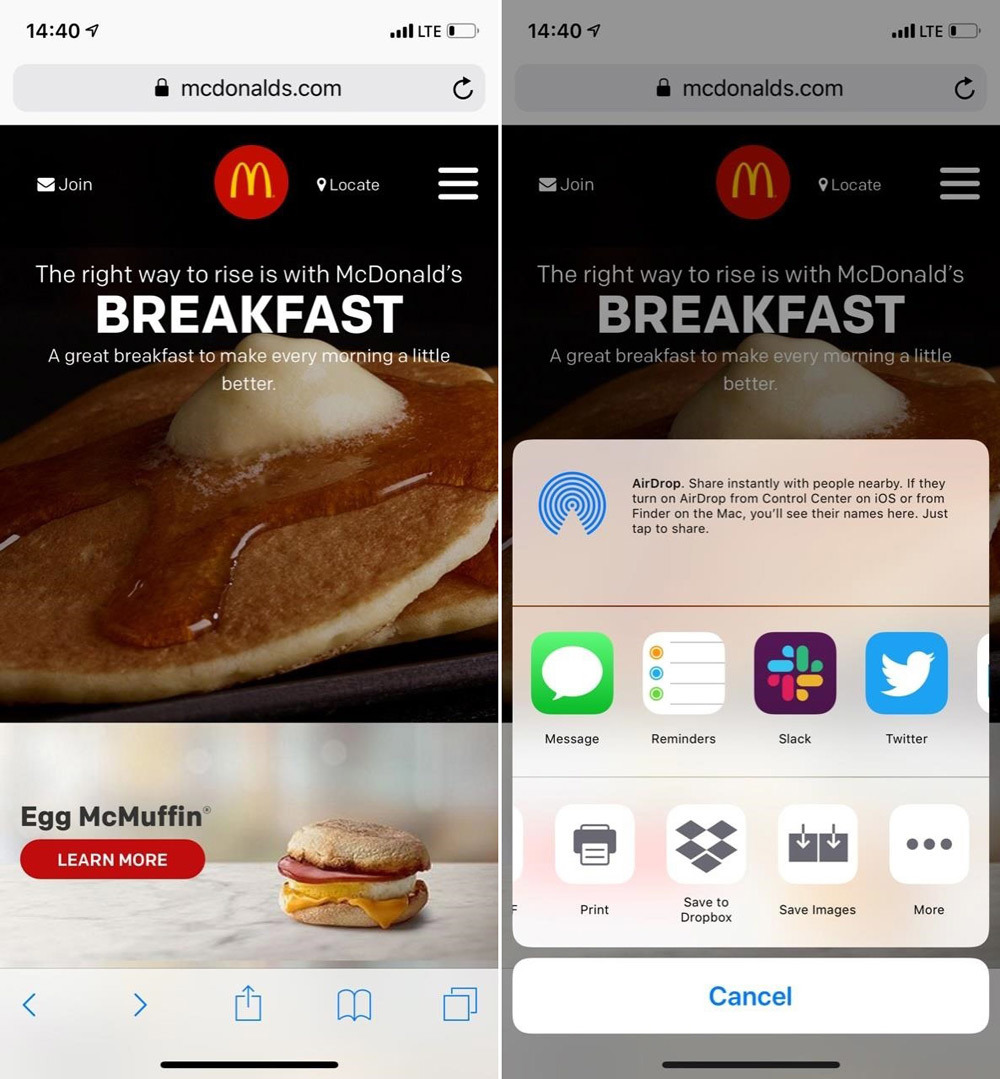 |
Tiện ích này sẽ tự động dò tìm và hiển thị tất cả ảnh trên trang web. Bạn có thể chọn ảnh bất kỳ để phóng to, xem định dạng, độ phân giải, và kích thước.
Để tải ảnh, bạn nhấn giữ để sao chép vào clipboard hoặc bấm nút Save ở phía trên cùng góc phải.
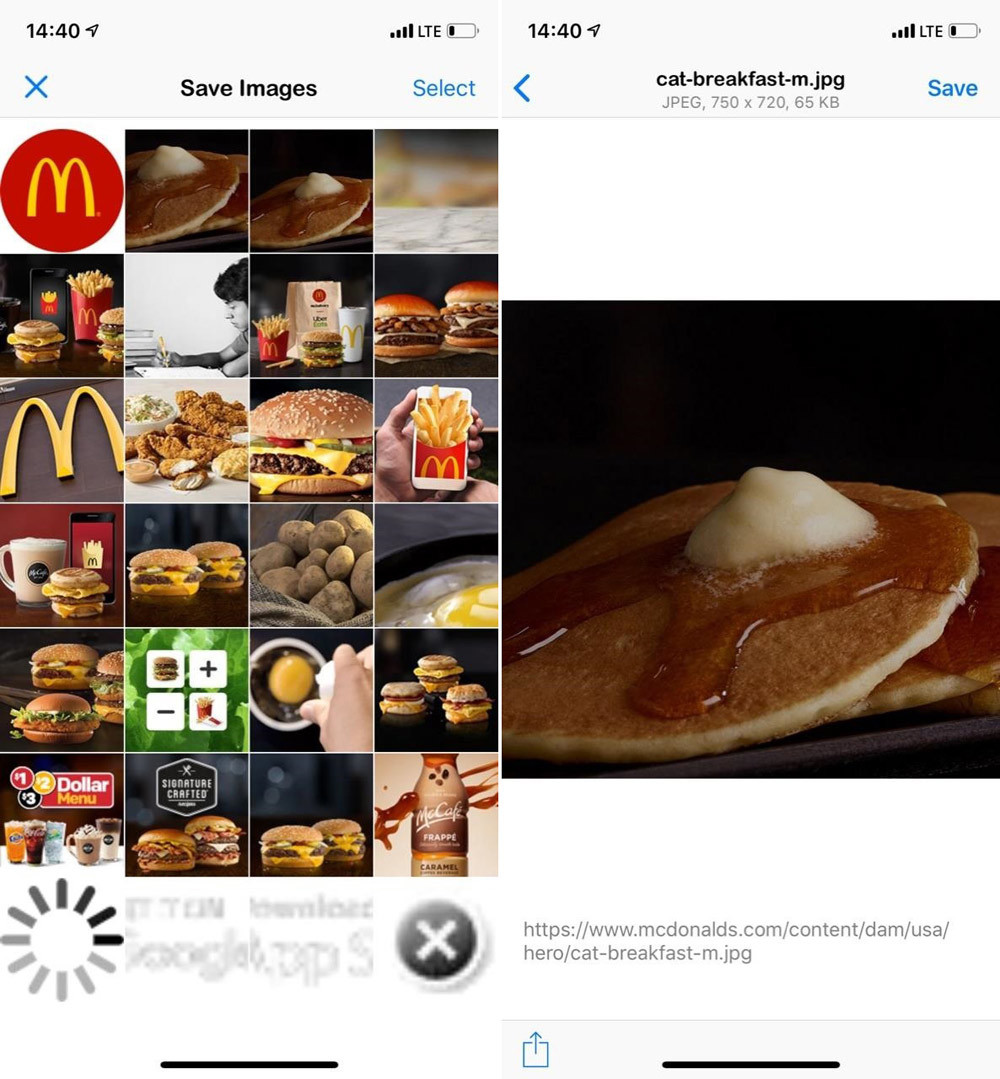 |
Bước 4: Tải hàng loạt ảnh trên Safari
Nếu bạn muốn lưu tất cả ảnh của trang web, bạn bấm nút Select ở phía trên góc phải và sau đó chọn tùy chọn Select ở góc dưới bên trái. Thao tác này sẽ đánh dấu chọn tất cả ảnh.
Dĩ nhiên, bạn có thể chọn/bỏ chọn những ảnh không mong muốn. Khi mọi thứ đã như ý muốn, bạn bấm nút Save ở góc trên bên phải và hình ảnh sẽ được lưu vào ứng dụng Photos (Ảnh) của iPhone.
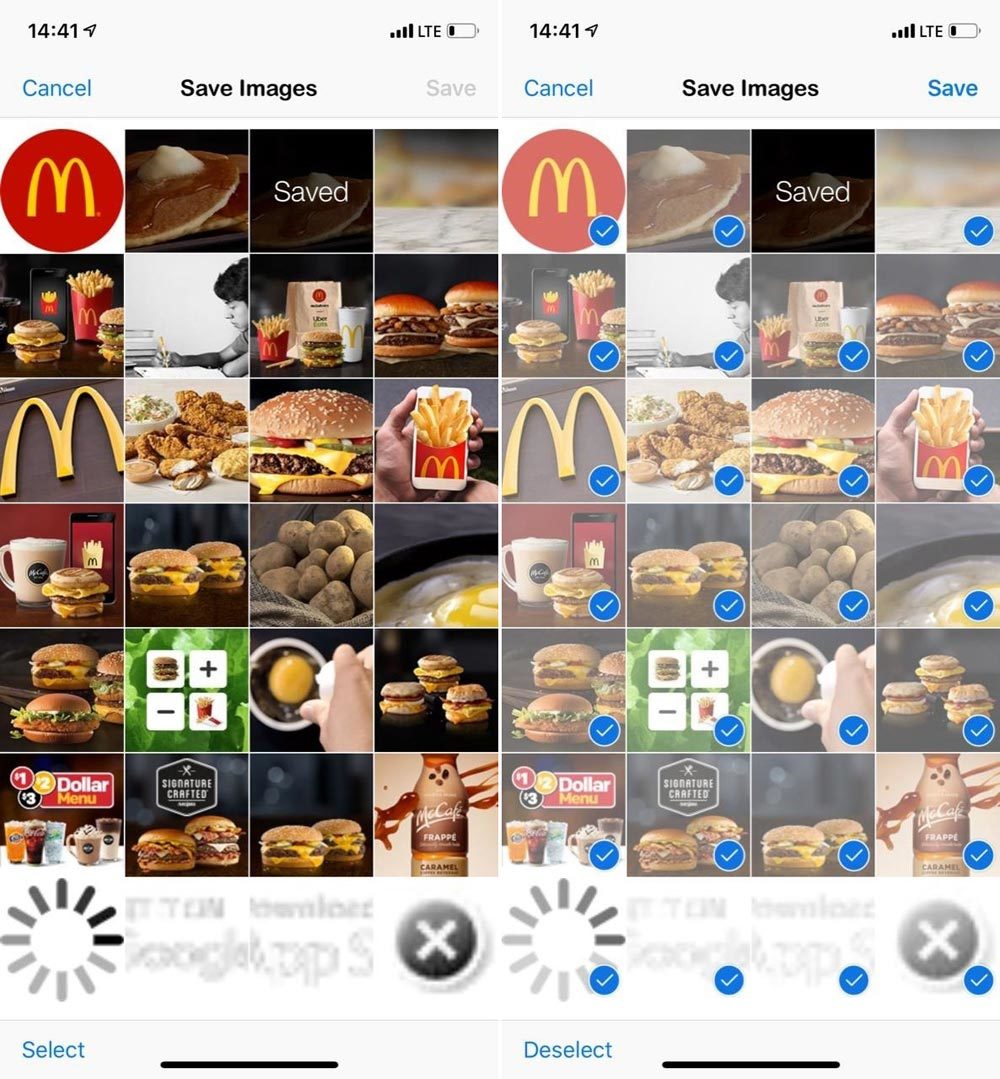 |
Bên cạnh khả năng tải ảnh hàng loạt, Save Images còn có thể tải ảnh từ những trang web chặn tùy chọn tải ảnh khi bạn nhấn và giữ lên ảnh từ một trang web trên Safari. Thao tác cũng tương tự như trên.
Ca Tiếu(theo Gadget Hacks)
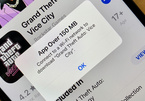
Cách tải ứng dụng trên 150 MB bằng 3G/4G trên iPhone
Chỉ với vài thao tác đơn giản, bạn đã có thể vượt qua giới hạn 150 MB khi tải hoặc cập nhật ứng dụng trên iOS bằng kết nối dữ liệu di động (3G/4G).